Cum se instalează o imprimantă de rețea într-un aer macbook
De data aceasta, voi da sfaturi despre cum să adăugați o imprimantă de rețea în Windows MacBook Air, de exemplu, imprimanta Samsung ML-1630.
Deci, avem:
Tot ceea ce este descris mai jos face pe PC-ul cu MAC OS.
Primul pas este de a descărca driverul de imprimantă Samsung pentru Mac OS pe site-ul oficial Samsung în secțiunea de suport. Instalați driverul.
Acum deschideți preferințele de sistem - Print & Fax, faceți clic pe pictograma mică „+“ pentru a adăuga o imprimantă nouă în sistemul dumneavoastră.
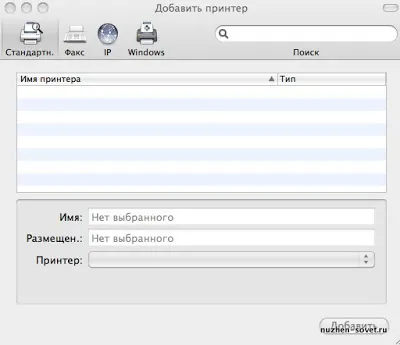
Aici dezvoltatorii se pare că au decis că utilizatorii nu au nevoie pentru a instala o imprimantă de rețea de la ferestre de rețea și a ascuns un element din meniu. Pentru a face vizibil - aproape Pictograma Windows de la zero faceți clic pe butonul din dreapta al mouse-ului și selectați „Customize Bara de instrumente“:

Strangeti prea tare obiectul „Mai multe“ de pe bara de instrumente. Acum putem face clic pe „Advanced“ - o fereastră va apărea cu setări:
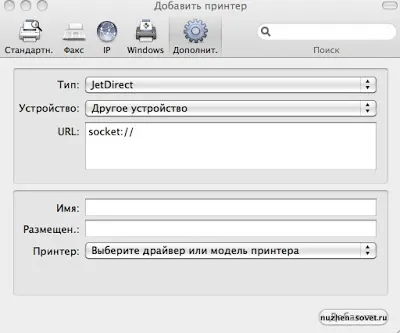
În Tip, selectați „Windows“ - este Windows pe :) Rusă
Aparatul va rămâne diferit
URL-ul ar trebui să fie smb: //192.168.1.100/ML1630 - și anume cale de rețea în mediul Windows pentru imprimanta noastră
Numele - ce iti place pentru identificarea ușoară a imprimantei țintă
Locație - puteți lăsa necompletat sau scrie ceva de genul „imprimantă de rețea în bucătărie“
Imprimanta: selectați driverul - Selectați dintr-o listă de driver recent instalat Samsung ML1630
Acum aveți posibilitatea să faceți clic pe „Adăugați“ buton și bucurați-vă de imprimare în rețea din Macbook Air
PS Dacă sistemul vă solicită o parolă pentru a accesa imprimanta într-o rețea, trebuie să specificați numele de utilizatori activi este pe PC-ul la care este conectată imprimanta, iar parola este lăsat necompletat.